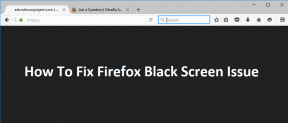Kaip nustatyti paveikslėlio slaptažodį sistemoje „Windows 10“.
Įvairios / / February 15, 2022
Be įprasto prisijungimo slaptažodžiu, „Windows“ siūlo kitas saugos priemones, pvz., PIN kodą ir paveikslėlio slaptažodį, kad apsaugotų kompiuterį nuo neteisėtos prieigos.
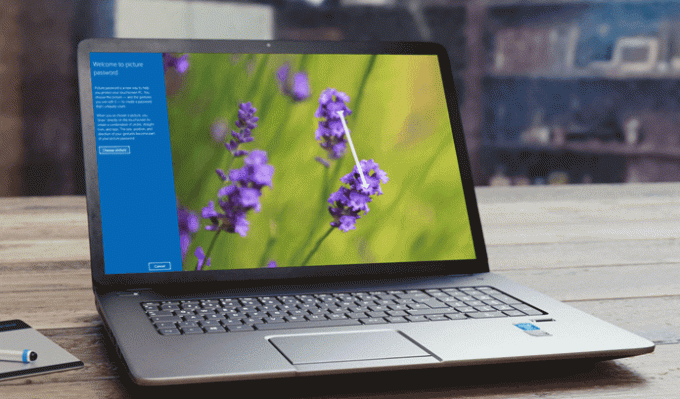
Kaip ir PIN kodas, paveikslėlio slaptažodis gali būti naudojamas kaip alternatyvus būdas prisijungti prie kompiuterio, kurį galima lengvai pasiekti naudojant paskyros parinktis.
Jei jums sunku prisiminti ilgus slaptažodžius, slaptažodis paveikslėlyje yra puiki alternatyva, kuri atitinka jūsų poreikius ir padeda atlikti darbą.
Taip pat skaitykite: Kaip naudoti paveikslėlio slaptažodį „Windows 8“?Nors vaizdiniai slaptažodžiai yra įdomesni įrenginiuose su jutikliniu ekranu, jie puikiai veikia ir kompiuteriuose be jutiklinio ekrano bei nešiojamuosiuose kompiuteriuose.
Kas yra paveikslėlio slaptažodis?
Paveikslėlių slaptažodžiai leidžia prisijungti piešiant figūras – tiesias linijas ar apskritimus – ir paliesdami tam tikras dėmes vaizde arba darydami gestus, visa tai pritaiko naudotojai nustatydami Slaptažodis.
Vaizdiniai slaptažodžiai yra tokie pat saugūs kaip įprastas slaptažodis arba PIN kodas, nes duomenys saugomi vietoje jūsų kompiuteryje.
Taip pat skaitykite: „Windows 10“ paskyros slaptažodžio nulaužimas: ar tai vis dar įmanoma? Kaip to išvengti?Atminkite, kad paveikslėlių slaptažodžiai nesuteikia papildomo saugumo lygio, o gali būti naudojami kaip alternatyvus prisijungimo prie kompiuterio būdas.
Net jei nustatėte paveikslėlio slaptažodį, visada galite prisijungti naudodami įprastą slaptažodį arba PIN kodą naudodami prisijungimo lange esantį mygtuką „Prisijungimo parinktys“.
Kam tada pavaizduoti slaptažodžius? Tiesiog todėl, kad jie palengvina ir pagreitina prisijungimą.
Naudojant vaizdo slaptažodį jutiklinio ekrano įrenginyje, ekranas tam tikrą laiką bus išteptas ir netgi gali būti suteiktas jūsų slaptažodis stebėtojui.
Tačiau to galima išvengti nuvalant ekraną kiekvieną kartą prisijungus arba retkarčiais keičiant paveikslėlio slaptažodžio šabloną.
Kaip nustatyti paveikslėlio slaptažodį?
Pirmiausia turite pasiekti „Windows“ nustatymus – iš pradžios meniu arba naudodami „Windows + I“ – ir tada spustelėkite skirtuką „Paskyros“.
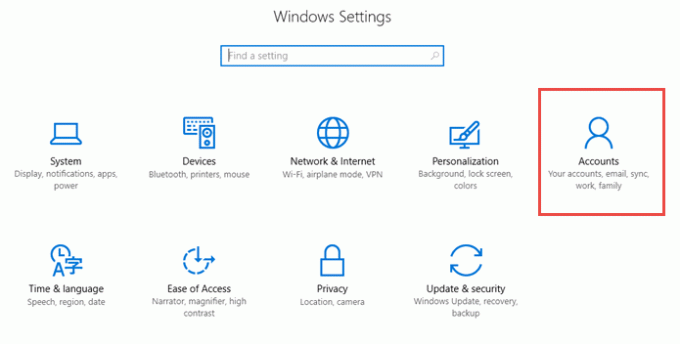
Puslapyje „Paskyros“ spustelėkite „Prisijungimo parinktys“, esančią kairiajame šoniniame skydelyje.
Paveikslėlio slaptažodį rasite po slaptažodžiu ir PIN. Spustelėkite skirtuką „Pridėti“, esantį po paveikslėlio slaptažodžio antrašte.

„Windows“ paprašys įvesti įprastą slaptažodį iššokančiajame lange, kad įsitikintumėte, jog paveikslėlio slaptažodį pridėjote jūs.
Įveskite savo kredencialus ir spustelėkite „Gerai“. Atsidarys paveikslėlio slaptažodžio langas, tada turėsite spustelėti mygtuką „Pasirinkti paveikslėlį“.
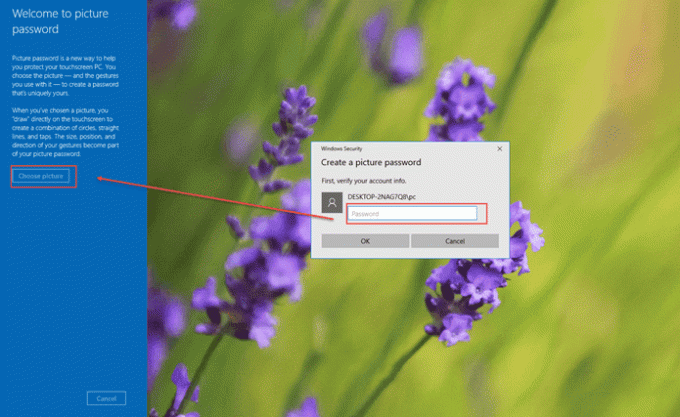
Iš savo kompiuterio pasirinkite vaizdą, kurį norite naudoti kaip paveikslėlio slaptažodžio foną. Norint efektyviai išnaudoti slaptažodžio sritį, patariama naudoti didelės raiškos viso ekrano vaizdą.
Pasirinkę paveikslėlį, spustelėkite mygtuką „Naudoti šį paveikslėlį“. Dabar vaizde turėsite nupiešti tris gestus, kurie gali būti apskritimų, tiesių linijų ir bakstelėjimų (paspaudimų) derinys.

Dabar dydis, kryptis, padėtis ir tvarka, kuria čia piešiate gestus, taps jūsų paveikslėlio slaptažodžiu.
Turėsite iš naujo nupiešti paveikslėlio slaptažodį, kai jį užpildysite, kad patvirtintumėte gestus ir tvarką.
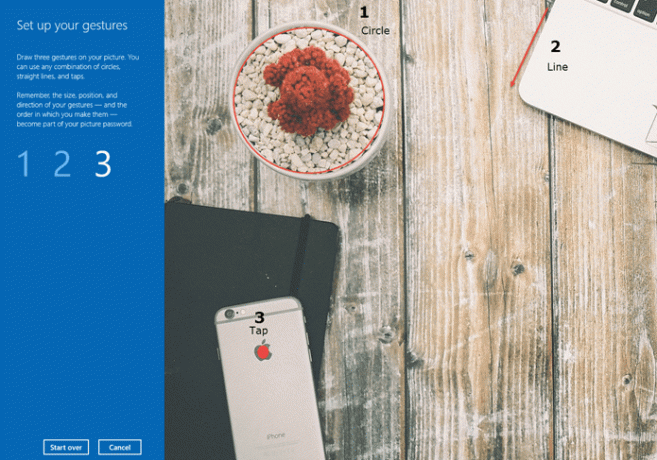
Galite spustelėti mygtuką Pradėti iš naujo, jei šiame procese neteisingai nupiešėte gestą ir norite jį ištaisyti.
Kai patvirtinsite, spustelėkite „Baigti“ ir bus suaktyvintas naujas nuotraukos slaptažodis.

Dabar prisijungdami pamatysite paveikslėlį dešinėje, o nupiešę gestus tinkama tvarka, prisijungsite prie kompiuterio.
Jei kyla problemų dėl paveikslėlio slaptažodžio, spustelėdami „Prisijungimo parinktys“ galite prisijungti naudodami įprastą slaptažodį arba PIN kodą.
Taip pat skaitykite: Tai stebėtinai labiausiai paplitęs 2016 m. slaptažodis.Asmeninė nuomonė
Paveiksliniai slaptažodžiai taip pat yra saugu, bet jei nėra jutiklinio ekrano, man atrodo, kad jie yra daugiau darbo nei tradiciniai slaptažodžiai.
Tačiau turėtumėte tai išbandyti patys, kad išsiaiškintumėte, kuris metodas jums tinkamiausias – tai, kas man netinka, gali tikti ir jums.
Paskutinį kartą atnaujinta 2022 m. vasario 02 d
Aukščiau pateiktame straipsnyje gali būti filialų nuorodų, kurios padeda palaikyti „Guiding Tech“. Tačiau tai neturi įtakos mūsų redakciniam vientisumui. Turinys išlieka nešališkas ir autentiškas.

Parašyta
Dviračių entuziastas, keliautojas, ManUtd pasekėjas, armijos šuo, žodžių kalvis; Delio universitetas, Azijos žurnalistikos koledžas, Kardifo universiteto alumnas; šių dienų žurnalistas kvėpavimo techniką.